
Talen spreken en luisteren in Moodle
- Vind jij spreekvaardigheid belangrijk voor jouw vak?
- Zou jij daar meer tijd aan willen besteden?
- Hoe organiseer je dat binnen het digitaal leerplatform Moodle?
- Kun je de resultaten gebruiken om vervolgopdrachten te organiseren?
Rond het einde van de vorige eeuw was het gebruik van papier gemeengoed in het onderwijs. Boeken, stencils, schriften en niet te vergeten: proefwerkpapier. Inmiddels is daar de afgelopen twintig jaar behoorlijk wat veranderd.
Naast het schriftelijk materiaal heeft de digitale wereld een groot stempel gezet op het onderwijs. In dit artikel over ‘spreken en luisteren‘ beperken we ons tot deze zaken.
Je kunt jouw leerlingenbijvoorbeld vragen gesproken tekst als huiswerk in te leveren. Of een dictee uit te schrijven dat wordt voorgelezen. Met een eenvoudige mobiel is zoiets al te doen, maar kan het handiger? Zekers! Een paar voorbeelden. Let’s go!
H5P-Dictation
We noemden in een vorig artikel al de H5P-plug-in Dictation. Jij laat leerlingen uitschrijven wat jij dicteert. Leerlingen zien na afloop direct hun fouten en kunnen daarvan leren. Afhankelijk van het behaalde cijfer kun je dan vervolgacties klaarzetten.
H5P-Speak the words
Een andere plug-in voor Moodle is “Speak the words”. Jij typt een tekst en je vraagt de leerling om deze uit te spreken. Als de leerling dat doet (thuis, op school, waar dan ook), dan wordt de uitgesproken tekst geanalyseerd en vergeleken met het origineel. Als dit matcht, dan levert dat ’n punt op. Dat cijfer wordt bijgehouden en kan als basis dienen voor vervolgactiviteiten. Met “Speak the words SET” kun je in één oefening meerdere zinnen aanbieden.
H5P-Audio
Als je op jouw pagina een geluidsfragment wilt toevoegen (verhaal, gedicht, uitleg etc.), dan is de plug-in H5P-Audio daarvoor perfect geschikt. Tekst inspreken, koppelen aan de plug-in en plaatsen in de tekst van een label, een pagina of een Moodleboek. That’s it.
Moodle > Opdracht > Audio of video
Moodle heeft met versie 3.6 ook geweldige tools in handen gekregen om om te gaan met video en audio in opdrachten, teksten en waar dan ook. En dat zonder een technisch expert te zijn op dit gebied.
De optiebalk van de Moodle-tekstverwerker heeft daarvoor twee extra icoontjes meegekregen: Video toevoegen en Audio toevoegen.
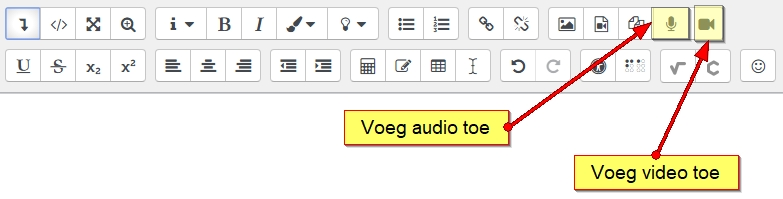
Audio en video toevoegen is nog nooit zo gemakkelijk geweest. Als je het verschil snapt tussen ‘start de opname’, ‘stop de opname’ en ‘sla de opname op‘ dan kun je er mee uit de voeten.
Je kunt de leerlingen bijvoorbeeld vragen om in een korte video iets te vertellen over hun hobby’s en het daarna in te leveren als opdracht in Moodle. En de week erna ze iets laten vertellen over hun vakantie. En de week daarna …
Kortom: de leerlingen zijn elke week bezig met spreekvaardigheid, jij kunt elke week een aantal willekeurige leerlingen (of allemaal als je tijd hebt :-)) beluisteren en hen feedback geven op hun uitspraak.
Creatieve geesten zien nog meer mogelijkheden. Inderdaad: je kunt die opties voor audio en video óók gebruiken in jouw feedback op ingeleverd werk (in het Duits, Engels, Nederlands, Spaans, Chinees etc.).
En jij kunt binnen Moodlepagina’s, in Moodleboeken, in labels en zo meer ook audio en video toevoegen (zo lang jij het verschil kent tussen opnemen, stoppen en opslaan :-)).
En om het helemaal af te maken: als jij handig bent met de Moodle-database-activiteit, dan kun je zelf een prachtig volgsysteem bouwen waar je per leerling, per opdracht of per periode de uitgesproken teksten bij elkaar in één overzicht presenteert. Wat wil je nog meer?
Twee afsluitende opmerkingen
1. Deze opties werken in elk geval met de browser Chrome.
2. De standaardinstellingen voor audio en video in de tekstverwerker in Moodle zijn standaard 2 minuten. De beheerder van jouw Moodle kan dit aanpassen (als je dat wilt).

